So sperren Sie die Bildschirmausrichtung in Android

Der Bildschirm auf Ihrem Android-Gerät wechselt zwischen Hoch- und Querformat, je nachdem, wie Sie das Gerät halten, wenn Sie bestimmte Apps ausführen. Bei einigen Geräten, wie Google Nexus-Geräten, wechselt der Startbildschirm automatisch zur Bildschirmausrichtung.
Wenn der Bildschirm beim Verschieben des Geräts nicht zwischen Hoch- und Querformat wechseln soll, können Sie die Bildschirmausrichtung sperren. Streichen Sie dazu von der rechten Seite des oberen Bedienfelds nach unten.
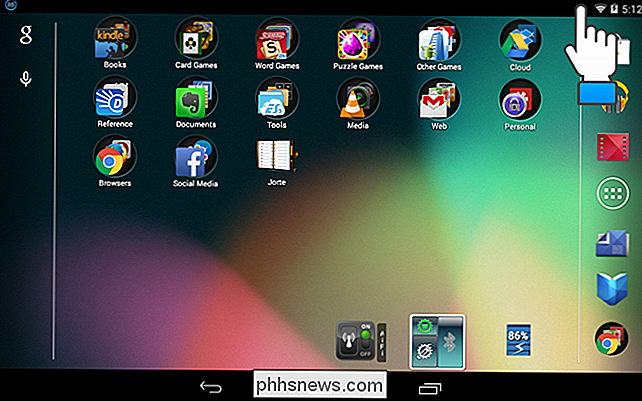
Halten Sie das Gerät in der Ausrichtung, in der es gesperrt werden soll. Berühren Sie im Dropdown-Menü die Schaltfläche "Auto Rotate".
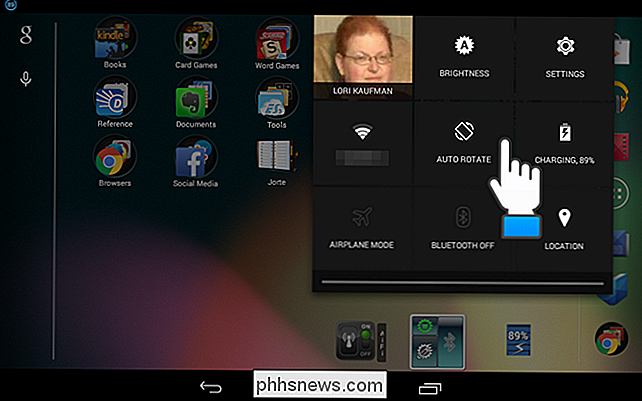
Die Schaltfläche "Auto Rotate" wird zur Schaltfläche "Rotation Locked". Berühren Sie eine leere Stelle auf dem Desktop oder berühren Sie die Schaltfläche Zurück des Geräts, um das Dropdown-Menü zu schließen.
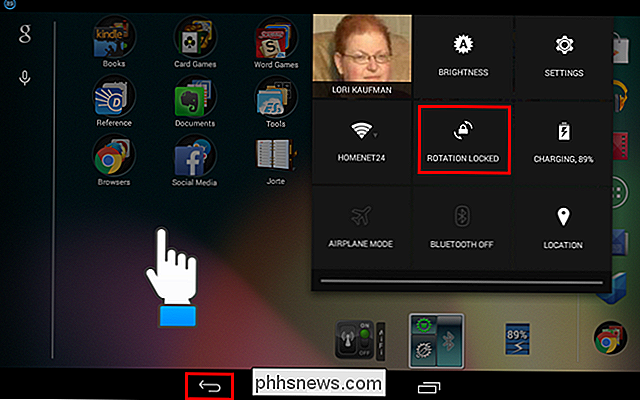
Wenn Sie jetzt das Gerät bewegen, bleibt die Ausrichtung des Bildschirms so, wie Sie es gesperrt haben. Achten Sie beim Sperren der Bildschirmausrichtung darauf, das Gerät in der Ausrichtung zu halten, in der es gesperrt werden soll.

Einrichtung und Konfiguration Ihres Apple TV
Der Einrichtungsvorgang für Apple TV ist sehr benutzerfreundlich, aber das bedeutet nicht, dass Sie durchgehen müssen und einige hilfreiche Konfigurationstipps nicht vorhanden sind Auftrag. Egal, ob Sie Ihr Gerät gerade einrichten oder eines kaufen möchten, folgen Sie den Anweisungen. Hinweis: Dieses Tutorial bezieht sich auf das Apple TV-Hardware-Update 2015 und die nachfolgenden Updates mit tvOS .

Cryptocurrency Miners erklärt: Warum Sie diesen Junk auf Ihrem PC wirklich nicht wollen
Kürzlich machte uTorrent Schlagzeilen für die Bündelung von Cryptocurrency-Mining Junkware. Von all den Junkware-Programmen, die mit Installationsprogrammen gebündelt sind, gehören Kryptowährungsknacker wie Epic Scale zu den schlechtesten. Moderne Malware verdient Geld, indem sie diese Technik auch für Bitcoin einsetzt.



